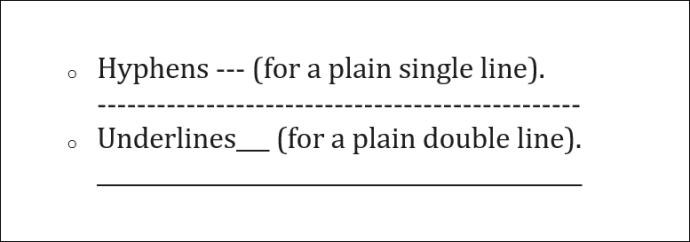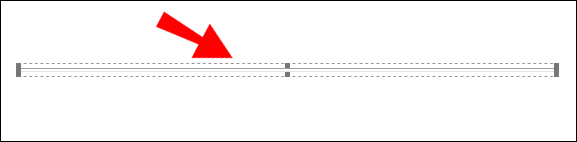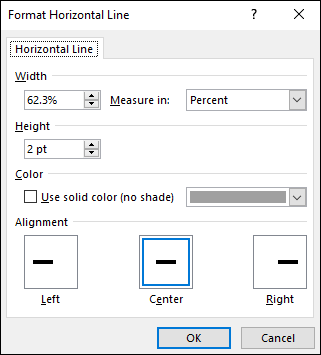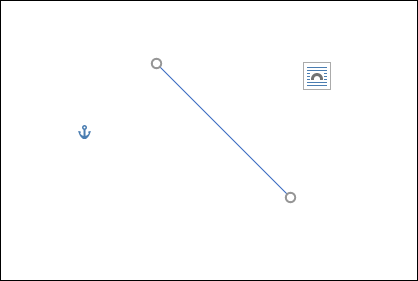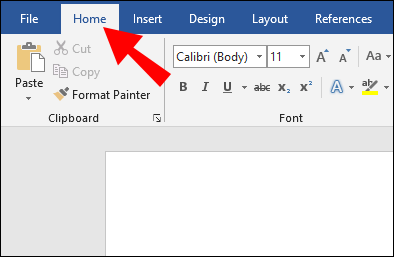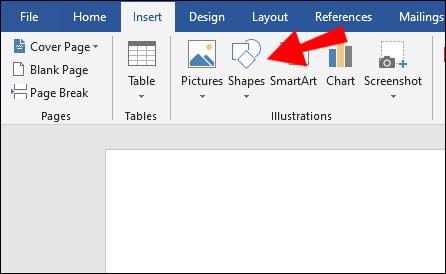履歴書、ビジネスドキュメント、またはその他のWordで作業している場合は、水平線を挿入して作業を整える方法を知りたい場合があります。

この記事では、Word文書に完璧な水平線を追加するための最も速くて簡単な方法を紹介します。さらに、FAQセクションでは、WordPressで水平線を実現する方法と、よくある質問への回答について説明します。
Wordに水平線を挿入する方法は?
Wordを使用して水平線を挿入する最も簡単な方法は、「AutoFormat」を使用することです。特定の文字を3回入力し、「Enter」を押して文字を水平線に変えることで機能します。
ノート:オートフォーマット機能は、Officeオフラインでは使用できません。
- ドキュメントを開き、行があるべき場所にカーソルを置きます。
- 次の3つの文字を入力します。
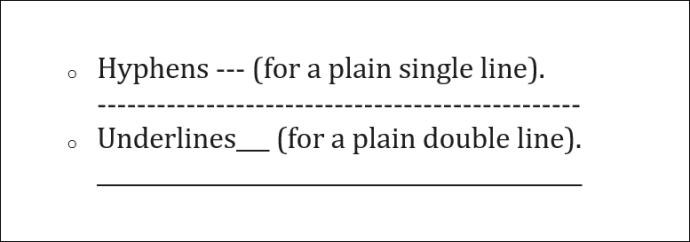
- ハイフン—(単純な1行の場合)。
- Underlines ___(プレーンな二重線の場合)。
- 行はページの全幅を使用して挿入されます。
または、「水平線」ツールを使用します。
- 行を追加する場所を選択します。
- 「ホーム」オプションが選択されていることを確認します。
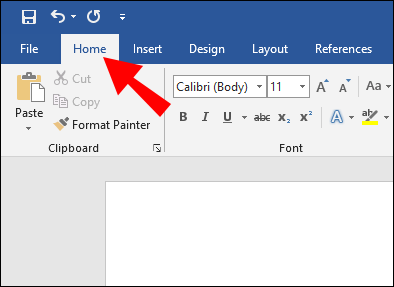
- 「段落」セクションから、「境界線」プルダウンメニューを選択し、「水平線」を選択します。

- 線のデザインを変更するには、それをダブルクリックします。
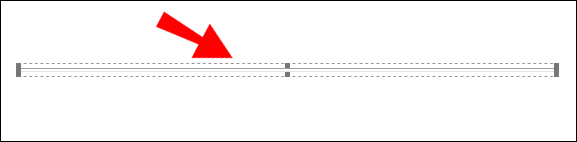
- [水平線の書式設定]ダイアログボックスから、線の配置、色、幅、高さを変更できます。
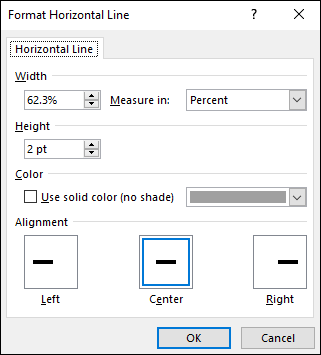
または、水平線を描画するには:
- [挿入]タブを選択し、次に[形状]を選択します。
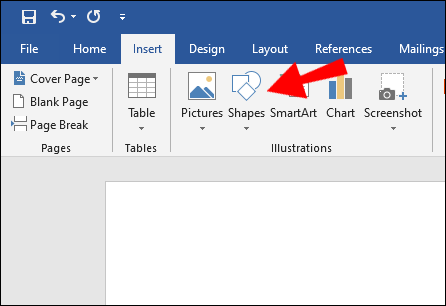
- 「線」から、希望のスタイルを選択します。

- ドキュメントで、行を挿入する場所を選択します。
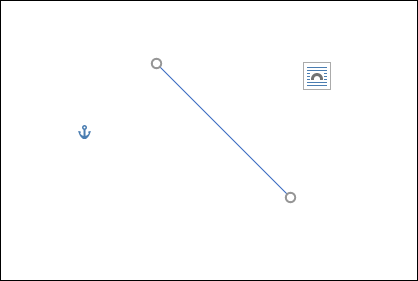
- 線を引くには、カーソルを押したままドラッグして、最後にカーソルを放します。

MacでWordに水平線を挿入する方法は?
MacでWordを使用して水平線を挿入する最も簡単な方法は、「オートフォーマット」を使用することです。特定の文字を3回入力し、「Enter」を押して文字を水平線に変えることで機能します。
ノート:オートフォーマット機能は、Officeオフラインでは使用できません。
- ドキュメントを開き、行があるべき場所にカーソルを置きます。
- 次の3つの文字を入力します。
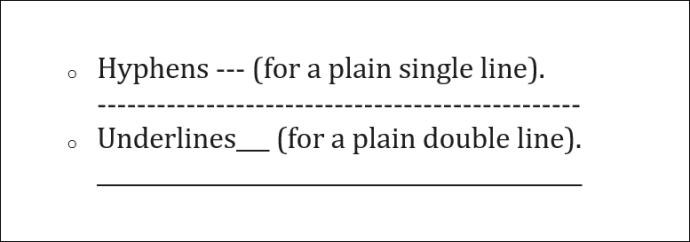
- ハイフン—(単純な1行の場合)。
- Underlines ___(プレーンな二重線の場合)。
- 行はページの全幅を使用して挿入されます。
または、「水平線」ツールを使用します。
- 行を追加する場所を選択します。
- 「ホーム」オプションが選択されていることを確認します。
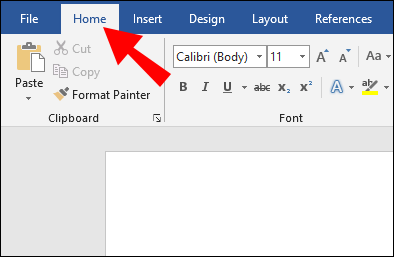
- 「段落」セクションから、「境界線」プルダウンメニューを選択し、「水平線」を選択します。

- 線のデザインを変更するには、それをダブルクリックします。
- [水平線の書式設定]ダイアログボックスから、線の配置、色、幅、高さを変更できます。
または、水平線を描画するには:
- [挿入]タブを選択し、次に[形状]を選択します。
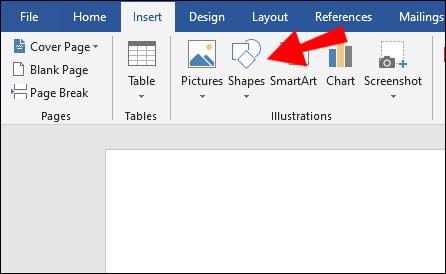
- 「線」から、希望のスタイルを選択します。

- ドキュメントで、行を追加する場所を選択します。
- 線を引くには、カーソルを押したままドラッグして、最後にカーソルを放します。

WindowsでWordに水平線を挿入する方法は?
WindowsでWordを使用して水平線を挿入する最も簡単な方法は、「AutoFormat」を使用することです。特定の文字を3回入力し、「Enter」を押して文字を水平線に変えることで機能します。
ノート:オートフォーマット機能は、Officeオフラインでは使用できません。
- ドキュメントを開き、行があるべき場所にカーソルを置きます。
- 次の3つの文字を入力します。
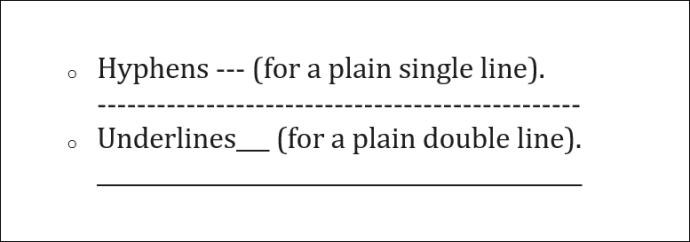
- ハイフン—(単純な1行の場合)。
- Underlines ___(プレーンな二重線の場合)。
- 行はページの全幅を使用して挿入されます。
または、「水平線」ツールを使用します。
- 行を追加する場所を選択します。
- 「ホーム」オプションが選択されていることを確認します。
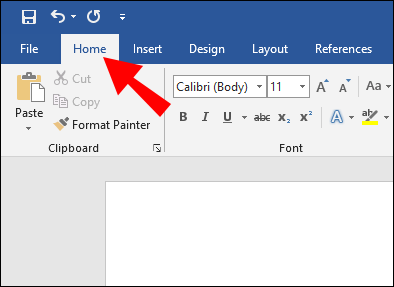
- 「段落」セクションから、「境界線」プルダウンメニューを選択し、「水平線」を選択します。

- 線のデザインを変更するには、それをダブルクリックします。
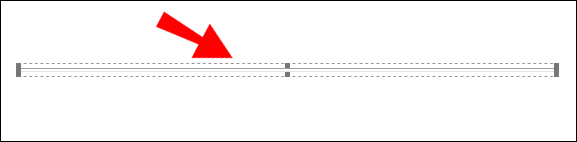
- [水平線の書式設定]ダイアログボックスから、線の配置、色、幅、高さを変更できます。
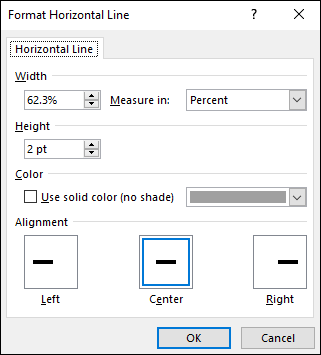
または、水平線を描画するには:
- [挿入]タブを選択し、次に[形状]を選択します。
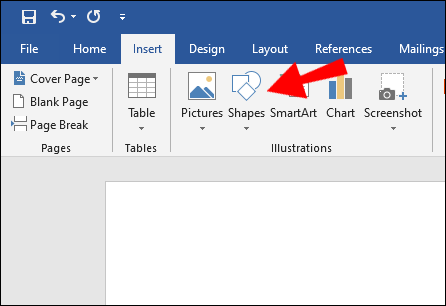
- 「線」から希望のスタイルを選択します。

- ドキュメントで、行を追加する場所を選択します。
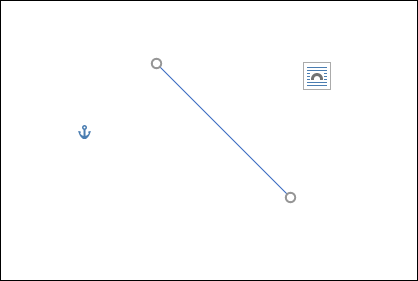
- 線を引くには、カーソルを押したままドラッグして、最後にカーソルを放します。

Word Onlineに水平線を挿入する方法は?
オンラインWord文書に水平線を挿入するための2つのオプションは次のとおりです。
「水平線」ツールを使用します。
- 線を追加する領域を選択します。
- 「ホーム」オプションが選択されていることを確認します。
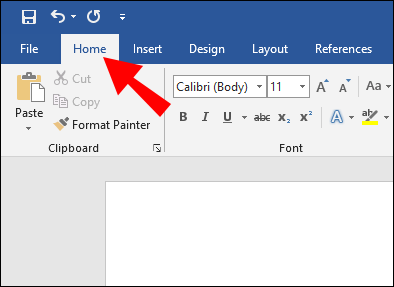
- 「段落」セクションから、「境界線」プルダウンメニューを選択し、「水平線」を選択します。

- 線のデザインを変更するには、それをダブルクリックします。
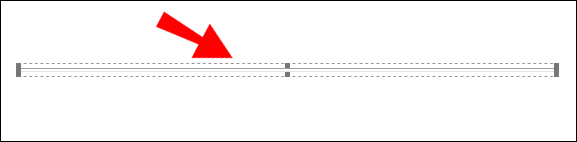
- [水平線の書式設定]ダイアログボックスから、線の配置、色、幅、高さを変更できます。
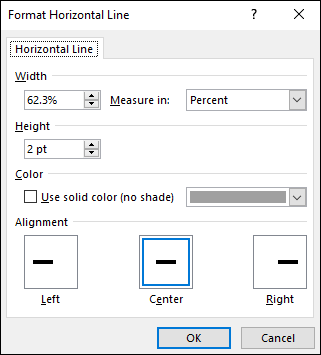
水平線を引く:
- ドキュメントを開きます。
- [挿入]タブを選択し、次に[形状]を選択します。
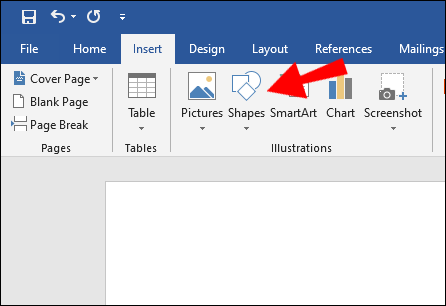
- 「線」から、希望のスタイルを選択します。

- ドキュメントで、行を追加する場所を選択します。
- 線を引くには、カーソルを押したままドラッグして、最後にカーソルを放します。

その他のFAQ
水平線をどのように入力しますか?
Wordを使用して水平線を描画するには:
1.ドキュメントを開きます。
2. [挿入]タブを選択し、次に[形状]を選択します。
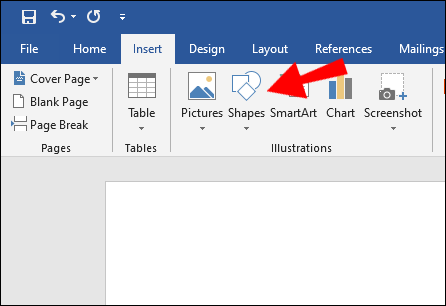
3.「線」から、希望のスタイルを選択します。

4.ドキュメントで、行を追加する場所を選択します。
5.線を引くには、カーソルを押したままドラッグして、最後にカーソルを放します。
または、フリーハンドで行を追加するには:

6.「Shift」+下線キーを押したままにします。必要な長さになったらリリースします。
Wordに垂直線と水平線を挿入するにはどうすればよいですか?
次に、Wordに縦線を挿入する2つの方法について説明します。
垂直線を引く
1.ドキュメントから、[挿入]タブを選択します。
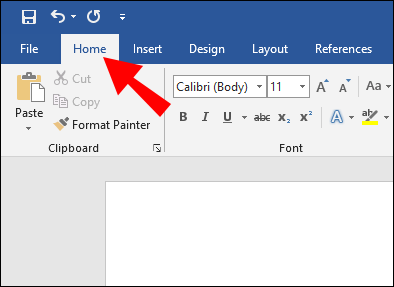
2.「形状」アイコンを選択してから、線の形状を選択します.

3.行を開始する場所で、マウスボタンをクリックして押したままにします。
4.線が終了する場所にマウスをドラッグしてから、マウスボタンを放します。

テーブルを使用して複数の行を作成する
1.メインメニューから[挿入]、[テーブル...]の順に選択します。

2.「列数」で、必要な垂直線の数を入力します。

3.「行数」に「1」と入力します。

4.テーブルが挿入されます。
5.次に、[テーブルデザイン]の[境界線]プルダウンメニューから、[外側の境界線]のチェックを外し、[内側の垂直境界線]をオンのままにします。

Wordに複数の水平線を挿入するにはどうすればよいですか?
Wordに複数の水平線を追加してテキストを追加する場合は、境界線を使用します。
1.水平線を追加するドキュメントを開きます。
2.標準ツールバーから、[フォーマット]ボタン> [境界線と陰影]を選択します。

3.「境界線」タブを選択します。

4.「スタイル」から、線のスタイルの幅と色を選択します。

5.ドキュメントで、行を追加する場所をクリックします。
6.異なる色の線とスタイルを挿入するには、「水平線」を選択します。

7.テキストから一定の距離に線を配置するには、[境界線と陰影]ウィンドウから[オプション]を選択します。
印刷後に複数の水平線を書き込むには、タブ付きの線を使用します。
1.「表示」>「ルーラー」を選択します。
2.標準ツールバーから「ルーラー」ボックスをチェックします。
3.メインのWordメニューから、[フォーマット]、[タブ...]の順に選択します。
4.「タブウィンドウ」で「すべてのタブをクリア」を選択します。
5. [タブストップ]ウィンドウから、右マージンを終了する場所のタブを設定します。 6.0インチ。
6. [配置]で、[右]を選択します。
7.「リーダー」で、直線としてリストされている数字の1つを選択します。
8.「OK」をクリックし、「Tab」キーを押し続けて直線を挿入します。
9.行をコピーして貼り付けるか、必要な行数になるまで「Tab」を押し続けます。
WordPressに水平線を挿入する方法は?
WordPressのブログ投稿に水平線を挿入する3つの方法は次のとおりです。
ブロックエディタを使用する
1. WordPressにサインインし、新しい/既存の投稿にアクセスして作業します。
2.線があるべき場所に新しいブロックを追加するには、「+」アイコンを選択します。
3.「レイアウト要素」セクションから「セパレーターブロック」を選択します。
4.コンテンツ領域に水平線を追加します。
クラシックエディタを使用する
1. WordPressにサインインし、新しい/既存の投稿にアクセスして作業します。
2.投稿エディタの上で、ツールバーにボタンの行が1つしかない場合は、右側の[切り替え]アイコンを選択して、水平線オプションで行にアクセスします。
3.線を引く必要のある領域を選択し、[水平線]ボタンを選択します。
HTMLで水平ラインディバイダーを使用する
・投稿のコンテンツの行を挿入する位置にタグを追加するだけです。
水平線を使用した洗練されたWord文書の設計
Wordは、ドキュメントに行を挿入してセクションを分割し、レイアウトをすっきりさせ、視覚的に魅力的でユニークなものにするさまざまな方法をサポートしています。
水平線または垂直線を挿入するためにどのような方法を使用しましたか?それはあなたが望む外観を達成しましたか?あなたのドキュメントがどのようになったかをお聞かせください。下のコメントセクションでお知らせください。